Anpassen der Druckposition durch Eingabe von Messwerten
Messen Sie den Betrag der Bildverschiebung auf der Testseite oder einer beliebigen Druckseite, und geben Sie die gemessenen Werte ein, um die Anpassung vorzunehmen.
Sie können die Elemente für die Anpassung je nach Problem auswählen.
Sie können die Elemente für die Anpassung je nach Problem auswählen.
Wenn Sie mehrere Elemente anpassen möchten, können Sie die Druckposition leichter auf beiden Seiten des Papiers ausrichten, indem Sie die Anpassungen in der folgenden Reihenfolge vornehmen:
Wenn das gedruckte Bild diagonal geneigt ist (Korrektur der Bildfehlausrichtung)
Wenn das Druckbild wie ein Parallelogramm verformt ist (Korrektur der Verformung (Parallelogramm))
Wenn das Druckbild wie ein Trapez verformt ist (Korrektur der Verformung (Trapez)) (nur C7100 Serie)
Wenn das gedruckte Bild vergrößert oder verkleinert wird (Anpassung der Bildgröße)
Wenn die Bildposition je nach Einzugsrichtung nach links oder rechts verschoben ist (Anpassung der Ausrichtung an linker Kante)
Wenn die Bildposition je nach Einzugsrichtung zur vorderen oder hinteren Kante hin verschoben ist (Anpassung der Ausrichtung an Vorderkante)
* Sie können die Anpassung der Bildgröße nicht mit einer anderen Druckseite durchführen.
Schritt 1: Registrieren des Papiertyps
Registrieren Sie den Papiertyp, für den Sie die Druckposition anpassen möchten, als einen anwenderdefinierten Papiertyp. Registrieren häufig verwendeter Papiertypen
* Sie können diesen Schritt überspringen, wenn das Papier bereits registriert ist. Fahren Sie mit Schritt 2 fort.
Schritt 2: Drucken einer Testseite
Drucken Sie eine Testseite auf beiden Seiten des Papiers über das Bedienfeld aus. Geeignetes Papier für doppelseitigen Druck
Sie können die Testseite nicht über Remote UI von einem Computer aus drucken.
Für die C5100 Serie sind Administratorrechte oder Geräteadministratorrechte erforderlich.
Sie können die Testseite nicht über Remote UI von einem Computer aus drucken.
Für die C5100 Serie sind Administratorrechte oder Geräteadministratorrechte erforderlich.
* Sie können diesen Schritt überspringen, wenn Sie eine andere gedruckte Seite als die Testseite verwenden. Fahren Sie mit Schritt 3 fort. Schritt 3: Anpassen durch Eingabe von Messwerten
* Wenn Sie die Anpassung für langes Papier vornehmen möchten, drucken Sie die entsprechende Testseite auf beiden Seiten des Papiers und fahren Sie mit Schritt 3 fort. Schritt 3: Anpassen durch Eingabe von Messwerten
Sie können die entsprechende Testseite von der Online-Handbuchseite herunterladen.
https://oip.manual.canon/
https://oip.manual.canon/
Auf der Vorderseite der Testseite wird "1. Seite" gedruckt.
Um genaue Anpassungsergebnisse zu erzielen, drucken Sie die Testseite für langes Papier bei 100 % Vergrößerung aus.
Drucken Sie die Testseite auf dem tatsächlich zu verwendenden langen Papier aus.
Je nach Format des zu bedruckenden Papiers werden die Zeichen "b", "f", "h" und "j" möglicherweise mehrfach gedruckt. Führen Sie die Anpassung an den Stellen durch, die der Hinterkante des Papiers am nächsten sind.
Erforderliche Vorbereitungen
Legen Sie das Papier ein, das Sie anpassen möchten.
* Verwenden Sie bis zu 10 Blatt Papier für den Druck der Testseite.
1
Melden Sie sich am Gerät als Administrator an (für C5100 Serie). Anmelden am Gerät
2
Drücken Sie auf dem Bedienfeld im Bildschirm [Startseite] oder in einem anderen Bildschirm die Option [ Einstell./Speicherung]. Bildschirm [Startseite]
Einstell./Speicherung]. Bildschirm [Startseite]
 Einstell./Speicherung]. Bildschirm [Startseite]
Einstell./Speicherung]. Bildschirm [Startseite]Der Bildschirm [Einstell./Speicherung] wird angezeigt.
3
Drücken Sie [Präferenzen]  [Einstellungen Papier]
[Einstellungen Papier]  [Einstellungen Verwaltung Papiertyp].
[Einstellungen Verwaltung Papiertyp].
 [Einstellungen Papier]
[Einstellungen Papier]  [Einstellungen Verwaltung Papiertyp].
[Einstellungen Verwaltung Papiertyp].Der Bildschirm [Einstellungen Verwaltung Papiertyp] wird angezeigt.
4
Wählen Sie das registrierte anwenderdefinierte Papier, und drücken Sie [Details/Bearbeiten].
Der Bildschirm [Details/Bearbeiten] wird angezeigt.
5
Drücken Sie [Ändern] für [Bildposition justieren].
Der Bildschirm zur Auswahl der Anpassungsmethode wird angezeigt.
6
Drücken Sie auf [Scanner nicht verwenden].
Der Bildschirm [Bildposition justieren] wird angezeigt.
7
Drucken Sie eine Testseite.
Drucken Sie die Testseite entsprechend den Elementen, die Sie anpassen möchten.
* Die für die Korrektur der Verformung (Parallelogramm) gedruckte Testseite kann auch für die anderen Anpassungselemente mit Ausnahme der Korrektur der Bildfehlausrichtung verwendet werden.
Wenn die Korrektur der Bildfehlausrichtung, die Korrektur der Verformung (Parallelogramm) und die Korrektur der Verformung (Trapez) durchgeführt wird

1
Wählen Sie [Details einstellen].
2
Wählen Sie [Bildfehlausrichtung korr.], [Verform.korr. (Paralellgrm)] oder [Verform.korr. (Trapez)].
3
Wählen Sie [Ausgabe Testseite].
4
Legen Sie die Kopienanzahl der Testseite fest, und drücken Sie [Weiter].
5
Wählen Sie die Papierzufuhr aus, in der sich das anzupassende Papier befindet.
6
Drücken Sie auf [Druckstart].
Die Testseite(n) wird/werden gedruckt.
Wenn Anpassung der Bildgröße, Anpassung der Ausrichtung an linker Kante oder Anpassung der Ausrichtung an Vorderkante durchgeführt wird

1
Wählen Sie [Ausgabe Testseite].
2
Legen Sie die Kopienanzahl der Testseite fest, und drücken Sie [Weiter].
3
Wählen Sie die Papierzufuhr aus, in der sich das anzupassende Papier befindet.
4
Drücken Sie auf [Druckstart].
Die Testseite(n) wird/werden gedruckt.
Schritt 3: Anpassen durch Eingabe von Messwerten
Prüfen Sie sowohl die Vorder- als auch die Rückseite der Testseite oder einer gedruckten Seite, um festzustellen, ob die Druckposition verschoben ist.
Wenn die Position verschoben ist, messen Sie jeweils die Länge auf der Vorder- und Rückseite, und führen Sie dann die Anpassung anhand der gemessenen Werte durch.
Wenn die Position verschoben ist, messen Sie jeweils die Länge auf der Vorder- und Rückseite, und führen Sie dann die Anpassung anhand der gemessenen Werte durch.
Messen Sie die jeweilige Länge auf der Testseite oder einer ausgedruckten Seite.
Messen Sie die Längen auf der Vorder- und Rückseite. Auf der Vorderseite der Testseite ist "1. Seite" aufgedruckt.
Wenn die Korrektur der Bildfehlausrichtung durchgeführt wird

Testseite (Standardgröße)
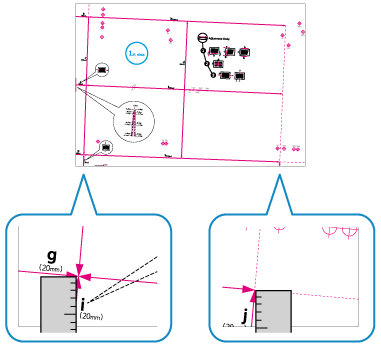
Testseite (lang)
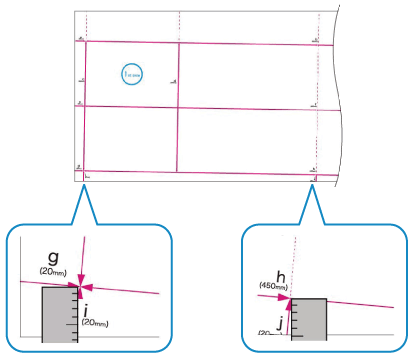
Andere gedruckte Seite

Messen Sie die Längen von "i" und "j".
Auf der Testseite wird gemäß der Einzugsrichtung das Zeichen "i" an der linken Seite der Vorderkante und das Zeichen "j" an der linken Seite der Hinterkante aufgedruckt.
Wenn Sie eine andere Druckseite als die Testseite verwenden, messen Sie auch die Länge von "h".
Wenn die Korrektur der Verformung (Parallelogramm) durchgeführt wird

Testseite (Standardgröße)
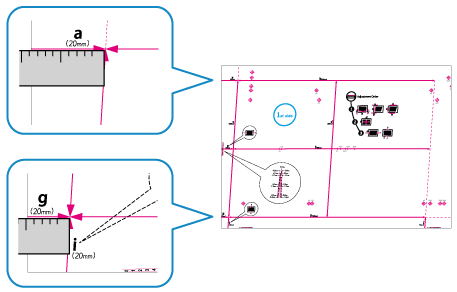
Testseite (lang)
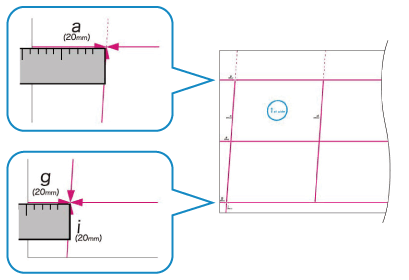
Andere gedruckte Seite
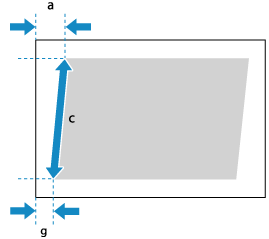
Messen Sie die Längen von "a" und "g".
Auf der Testseite wird gemäß der Einzugsrichtung das Zeichen "a" an der rechten Seite der Vorderkante und das Zeichen "g" an der linken Seite der Hinterkante aufgedruckt.
Wenn Sie eine andere Druckseite als die Testseite verwenden, messen Sie auch die Länge von "c".
Wenn die Korrektur der Verformung (Trapez) durchgeführt wird (nur C7100 Serie)

Testseite (Standardgröße)
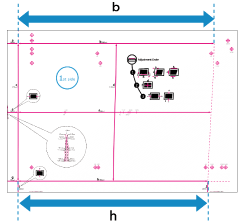
Testseite (lang)
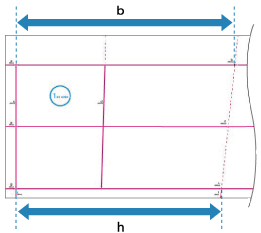
Andere gedruckte Seite
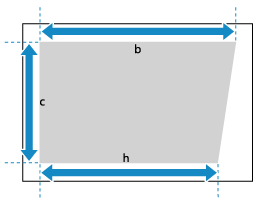
Messen Sie die Längen von "b" und "h". Bei langem Papier messen Sie die Längen von "b" und "h", die der Hinterkante des Papiers am nächsten sind.
Auf der Testseite wird gemäß der Einzugsrichtung das Zeichen "b" an der rechten Seite und das Zeichen "h" an der linken Seite aufgedruckt.
Wenn Sie eine andere Druckseite als die Testseite verwenden, messen Sie auch die Länge von "c".
Wenn die Anpassung der Bildgröße durchgeführt wird

Testseite (Standardgröße)
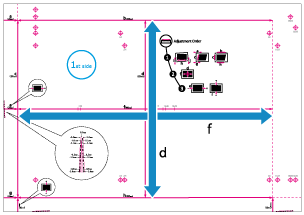
Testseite (lang)
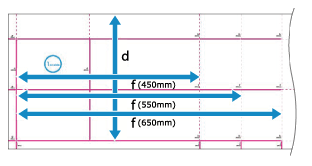
Messen Sie die Längen von "f" und "d".
Wenn ein Teil des Bildes nicht auf der Testseite (Standardgröße) gedruckt wird, messen Sie die Längen von "f/2" (halbe Länge von "f") und "d/2" (halbe Länge von "d"). Vergleichen Sie diese Messwerte mit den vorgeschriebenen Werten (f/2: 180,0 mm, d/2: 125,0 mm), um das Vergrößerungs- oder Verkleinerungsverhältnis zu berechnen.
* Wenn Sie die Testseite auf Papier drucken, das kleiner als 270,0 mm x 380,0 mm ist, wird ein Teil des Bildes nicht auf das Papier gedruckt.
Wenn ein Teil des Bildes auf der Testseite (lang) nicht gedruckt wird, gehen Sie wie folgt vor, um die Werte zu vergleichen und das Vergrößerungs- oder Verkleinerungsverhältnis zu berechnen.
Wenn ein Teil von "d" fehlt, messen Sie die Länge von "d/2" (halbe Länge von "d"), und vergleichen Sie diese mit dem vorgeschriebenen Wert (125,0 mm).
Wenn ein Teil von "f" fehlt, messen Sie die Länge von "f", die der Hinterkante am nächsten liegt, und vergleichen Sie diese mit dem entsprechenden vorgeschriebenen Wert (450,0 mm, 550,0 mm oder 650,0 mm).
* Wenn Sie die Testseite auf Papier drucken, das kleiner als 270,0 mm x 762,0 mm ist, wird ein Teil des Bildes nicht auf das Papier gedruckt.
Wenn die Anpassung der Ausrichtung an linker Kante durchgeführt wird

Testseite (Standardgröße)
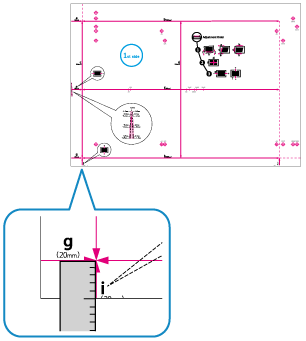
Testseite (lang)
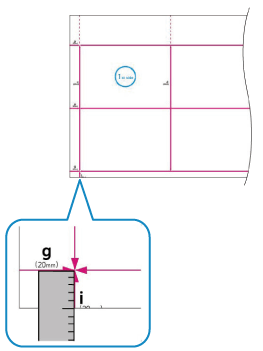
Andere gedruckte Seite
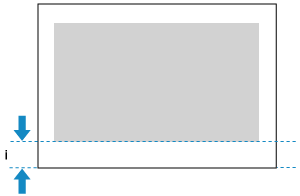
Messen Sie die Länge von "i".
Wenn Sie die Testseite verwenden, können Sie die Anpassung auch vornehmen, indem Sie den Wert des Zeichens unten links überprüfen. Nachdem Sie den Wert des Zeichens unten links überprüft haben, fahren Sie mit Schritt 2 fort.
Wenn Sie eine andere gedruckte Seite als die Testseite verwenden, befindet sich das "i" entsprechend der Zufuhrrichtung an der linken Seite der Vorderkante.
Wenn die Anpassung der Ausrichtung an Vorderkante durchgeführt wird

Testseite (Standardgröße)
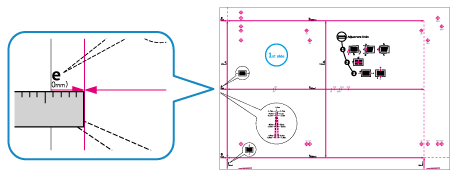
Testseite (lang)
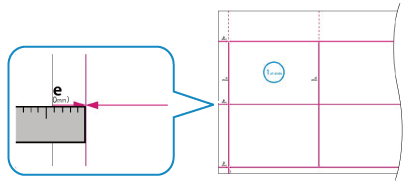
Andere gedruckte Seite
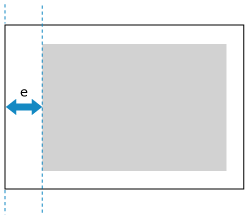
Messen Sie die Länge von "e".
Wenn Sie die Testseite verwenden, können Sie die Einstellung auch vornehmen, indem Sie den Wert der Anzeige an der Vorderkante entsprechend der Zufuhrrichtung überprüfen. Nachdem Sie den Wert des Zeichens unten links überprüft haben, fahren Sie mit Schritt 2 fort.
Wenn Sie eine andere gedruckte Seite als die Testseite verwenden, befindet sich "e" entsprechend der Zufuhrrichtung an der Vorderkante.
Geben Sie die gemessenen Werte in das jeweilige Element für die Vorder- und Rückseite ein.
Wenn die Korrektur der Bildfehlausrichtung durchgeführt wird

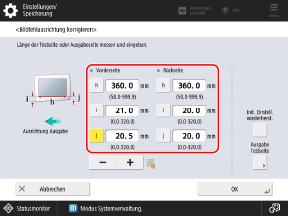
Geben Sie die Messwerte in [i] und [j] ein, geben Sie den unten angegebenen Wert in [h] ein und drücken Sie [OK].
Für Testseite (Standardgröße): 360,0
Für Testseite (lang): Wert, welcher der Hinterkante am nächsten liegt (360,0, 450,0, 550,0 oder 650,0)
Für andere gedruckte Seite: Gemessener Wert
Wenn die Korrektur der Verformung (Parallelogramm) durchgeführt wird

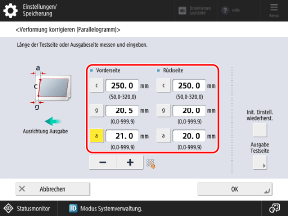
Geben Sie die Messwerte in [a] und [g] ein, geben Sie den unten angegebenen Wert in [c] ein, und drücken Sie [OK].
Für Testseite (Standardgröße oder lang): 250,0
Für andere gedruckte Seite: Gemessener Wert
Wenn die Korrektur der Verformung (Trapez) durchgeführt wird (nur C7100 Serie)

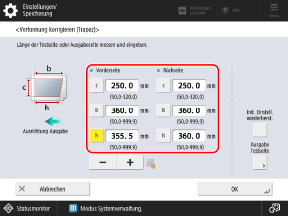
Geben Sie die Messwerte in [b] und [h] ein, geben Sie den unten angegebenen Wert in [c] ein, und drücken Sie [OK].
Für Testseite (Standardgröße oder lang): 250,0
Für andere gedruckte Seite: Gemessener Wert
Wenn die Anpassung der Bildgröße durchgeführt wird

Wenn gemessene Werte eingegeben werden
Drücken Sie [Mit Testseite justieren], geben Sie die Werte in [f] und [d] ein, und drücken Sie [OK]  [OK].
[OK].
 [OK].
[OK].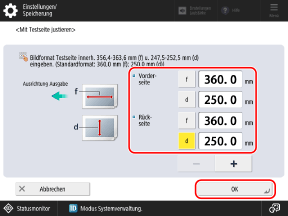
Für eine lange Testseite führen Sie die folgende Berechnung durch, und geben Sie den Wert in [f] ein.
Vorgeschriebener Wert (360,0 mm) ÷ Messposition (450,0 mm, 550,0 mm oder 650,0 mm) x Gemessener Wert "f"
Vorgeschriebener Wert (360,0 mm) ÷ Messposition (450,0 mm, 550,0 mm oder 650,0 mm) x Gemessener Wert "f"
Wenn das Vergrößerungs- oder Verkleinerungsverhältnis eingegeben wird
Wenn ein Teil des Bildes nicht auf der Seite in Schritt 1 gedruckt wird, geben Sie den berechneten Vergrößerungs- oder Verkleinerungsfaktor unter [Zoom (f)] und [Zoom (d)] ein, und drücken Sie [OK].
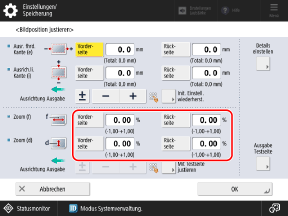
Zum Vergrößern oder Verkleinern des Druckbildes in der Richtung parallel zur Einzugsrichtung geben Sie den Wert unter [Zoom (f)] ein.
Zum Vergrößern oder Verkleinern des Druckbildes in der Richtung senkrecht zur Einzugsrichtung geben Sie den Wert unter [Zoom (d)] ein.
Sie können [±] drücken, um den eingegebenen Wert zwischen positiv und negativ umzuschalten.
Wenn die Anpassung der Ausrichtung an linker Kante durchgeführt wird

Wenn gemessene Werte eingegeben werden
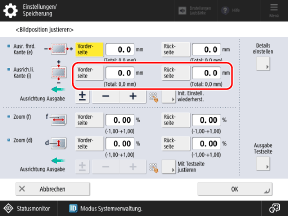
Geben Sie unter [Ausrich.li. Kante (i)] den Differenzbetrag zwischen dem vorgeschriebenen Wert (20,0 mm) und der in Schritt 1 gemessenen Länge von "i" ein, und drücken Sie dann [OK].
Wenn die gemessene Länge von "i" 21,5 mm beträgt, geben Sie -1,5 mm ein.
Wenn die gemessene Länge von "i" 18,5 mm beträgt, geben Sie +1,5 mm ein.
Sie können [±] drücken, um den eingegebenen Wert zwischen positiv und negativ umzuschalten.
Wenn die Anpassung anhand des Zeichens unten links auf der Testseite erfolgt
Überprüfen Sie den Betrag der Verschiebung zwischen der Papierkante und der Mittellinie des Zeichens, geben Sie den entsprechenden Wert ein, und drücken Sie [OK].
Wenn die Mittellinie des Zeichens außerhalb der Papierkante liegt (wenn die Mittellinie des Zeichens nicht auf der Seite gedruckt ist), stellen Sie einen positiven (+) Wert ein. Die Druckposition bewegt sich entsprechend der Einzugsrichtung zur rechten Kante hin.
Beispiel: Wenn die Mittellinie des Zeichens auf der Vorderseite 0,4 mm außerhalb der Papierkante liegt, stellen Sie [Vorderseite] auf "0,4 mm" ein.
Beispiel: Wenn die Mittellinie des Zeichens auf der Vorderseite 0,4 mm außerhalb der Papierkante liegt, stellen Sie [Vorderseite] auf "0,4 mm" ein.
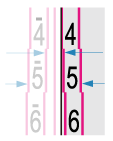
Wenn die Mittellinie des Zeichens innerhalb der Papierkante liegt, stellen Sie einen negativen (-) Wert ein. Die Druckposition bewegt sich entsprechend der Einzugsrichtung zur linken Kante hin.
Beispiel: Wenn die Mittellinie des Zeichens auf der Vorderseite 0,6 mm innerhalb der Papierkante liegt, stellen Sie [Vorderseite] auf "-0,6 mm" ein.
Beispiel: Wenn die Mittellinie des Zeichens auf der Vorderseite 0,6 mm innerhalb der Papierkante liegt, stellen Sie [Vorderseite] auf "-0,6 mm" ein.
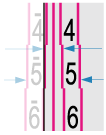
Wenn die Anpassung der Ausrichtung an Vorderkante durchgeführt wird

Wenn gemessene Werte eingegeben werden
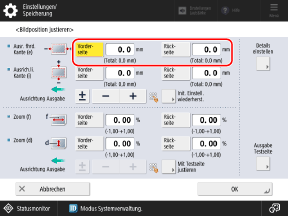
Geben Sie unter [Ausr. fhrd. Kante (e)] den Differenzbetrag zwischen dem vorgeschriebenen Wert (20,0 mm) und der in Schritt 1 gemessenen Länge von "e" ein, und drücken Sie dann [OK].
Wenn die gemessene Länge von "e" 21,0 mm beträgt, geben Sie -1,0 mm ein.
Wenn die gemessene Länge von "e" 19,0 mm beträgt, geben Sie +1,0 mm ein.
Sie können [±] drücken, um den eingegebenen Wert zwischen positiv und negativ umzuschalten.
Wenn die Anpassung anhand des Zeichens an der Vorderkante der Testseite erfolgt
Überprüfen Sie den Betrag der Verschiebung zwischen der Papierkante und der Mittellinie des Zeichens, geben Sie den entsprechenden Wert ein, und drücken Sie [OK].
Wenn die Mittellinie des Zeichens außerhalb der Papierkante liegt (wenn die Mittellinie des Zeichens nicht auf der Seite gedruckt ist), stellen Sie einen positiven (+) Wert ein. Die Druckposition bewegt sich entsprechend der Einzugsrichtung zur Hinterkante hin.
Beispiel: Wenn die Mittellinie des Zeichens auf der Vorderseite 0,4 mm außerhalb der Papierkante liegt, stellen Sie [Vorderseite] auf "0,4 mm" ein.
Beispiel: Wenn die Mittellinie des Zeichens auf der Vorderseite 0,4 mm außerhalb der Papierkante liegt, stellen Sie [Vorderseite] auf "0,4 mm" ein.
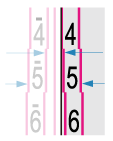
Wenn die Mittellinie des Zeichens innerhalb der Papierkante liegt, stellen Sie einen negativen (-) Wert ein. Die Druckposition bewegt sich entsprechend der Einzugsrichtung zur Vorderkante hin.
Beispiel: Wenn die Mittellinie des Zeichens auf der Vorderseite 0,6 mm innerhalb der Papierkante liegt, stellen Sie [Vorderseite] auf "-0,6 mm" ein.
Beispiel: Wenn die Mittellinie des Zeichens auf der Vorderseite 0,6 mm innerhalb der Papierkante liegt, stellen Sie [Vorderseite] auf "-0,6 mm" ein.
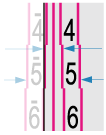
Drucken Sie die Testseite erneut aus, und überprüfen Sie die Ergebnisse der Anpassung.
Wenn die Korrektur der Bildfehlausrichtung, die Korrektur der Verformung (Parallelogramm) und die Korrektur der Verformung (Trapez) durchgeführt wird

1
Wählen Sie [Bildfehlausrichtung korr.], [Verform.korr. (Paralellgrm)] oder [Verform.korr. (Trapez)].
2
Wählen Sie [Ausgabe Testseite].
3
Legen Sie die Kopienanzahl der Testseite fest, und drücken Sie [Weiter].
4
Wählen Sie die Papierzufuhr aus, in der sich das anzupassende Papier befindet.
5
Drücken Sie auf [Druckstart].
Die Testseite(n) wird/werden gedruckt.
Wenn Anpassung der Bildgröße, Anpassung der Ausrichtung an linker Kante oder Anpassung der Ausrichtung an Vorderkante durchgeführt wird

1
Wählen Sie [Scanner nicht verwenden].
2
Wählen Sie [Ausgabe Testseite].
3
Legen Sie die Kopienanzahl der Testseite fest, und drücken Sie [Weiter].
4
Wählen Sie die Papierzufuhr aus, in der sich das anzupassende Papier befindet.
5
Drücken Sie auf [Druckstart].
Die Testseite(n) wird/werden gedruckt.
4
Wenn eine weitere Anpassung erforderlich ist, wiederholen Sie die Schritte 1 bis 3.
* Wenn Sie den Bildschirm [Bildposition justieren] aufrufen, nachdem Sie eine Anpassung der Ausrichtung an linker Kante oder der Ausrichtung an Vorderkante durchgeführt haben, wird der Wert auf dem Bildschirm auf "0,0 mm" zurückgesetzt, jedoch bleibt der zuvor eingestellte Wert erhalten. Wenn Sie die Anpassung wiederholen möchten, prüfen Sie das Zeichen auf der neu gedruckten Testseite, und stellen Sie diesen Wert ein.
5
Drücken Sie [OK]  [Schließen].
[Schließen].
 [Schließen].
[Schließen].HINWEIS
Wenn Sie die gespeicherten Anpassungswerte auf die Anfangswerte zurücksetzen und die Anpassung erneut durchführen möchten, drücken Sie auf dem Bildschirm für die Einstellung der Werte auf [Init. Einstell. wiederherst.].